OpenStack-MitakaCentos7.2双节点搭建--(三)Glance(镜像服务)
一、数据库配置
1、创建 glance 数据库:
CREATE DATABASE glance;
- 1
2、对glance数据库授予恰当的权限:
GRANT ALL PRIVILEGES ON glance.* TO 'glance'@'localhost' IDENTIFIED BY '000000';
GRANT ALL PRIVILEGES ON glance.* TO 'glance'@'%' IDENTIFIED BY '000000';
- 1
- 2
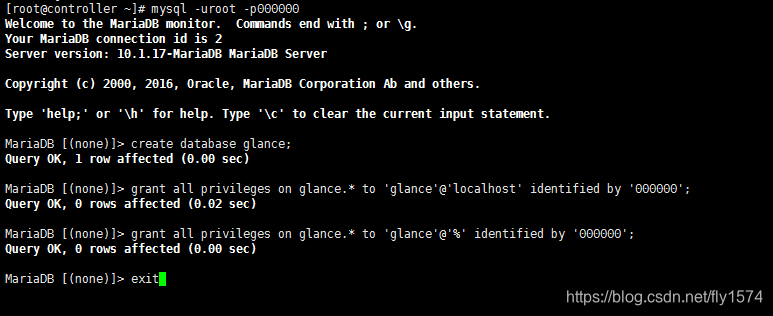
二、创建服务凭证和API端点
1、获得 admin 凭证来获取只有管理员能执行的命令的访问权限:
. admin-openrc
- 1
2、创建服务凭证:
创建glance用户:
openstack user create --domain default --password-prompt glance
- 1
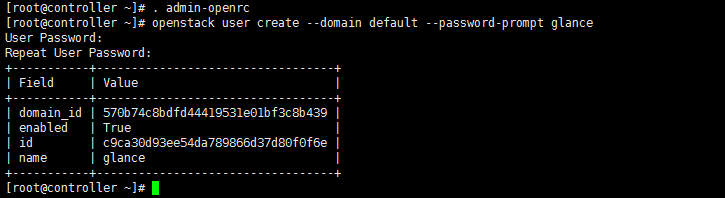
3、添加 admin 角色到 glance 用户和 service 项目上。
openstack role add --project service --user glance admin
- 1

4、创建glance服务实体:
openstack service create --name glance --description "OpenStack Image" image
- 1
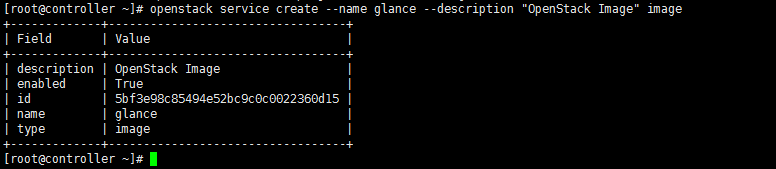
5、创建镜像服务的 API 端点:
openstack endpoint create --region RegionOne image public http://controller:9292
openstack endpoint create --region RegionOne image internal http://controller:9292
openstack endpoint create --region RegionOne image admin http://controller:9292
- 1
- 2
- 3

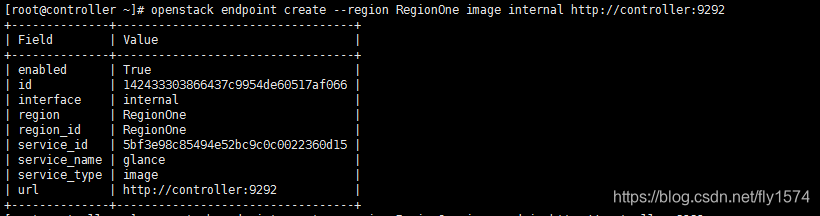
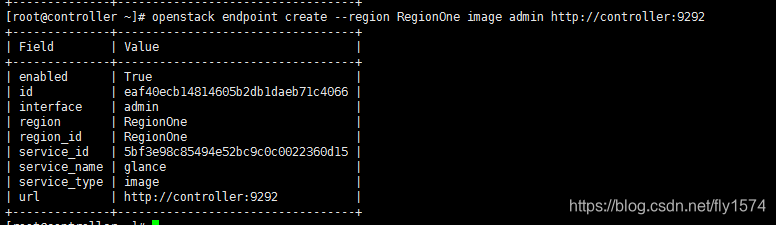
三、安装并配置Glance
1、安装glance所需软件包:
#yum install -y openstack-glance
2、配置glance所需组件
编辑/etc/glance/glance-api.conf文件
在 [database] 部分,配置数据库访问:
[database]
connection = mysql+pymysql://glance:000000@controller/glance

在 [keystone_authtoken] 和 [paste_deploy] 部分,配置认证服务访问:
[keystone_authtoken]
auth_uri = http://controller:5000
auth_url = http://controller:35357
memcached_servers = controller:11211
auth_type = password
project_domain_name = default
user_domain_name = default
project_name = service
username = glance
password = 000000
- 1
- 2
- 3
- 4
- 5
- 6
- 7
- 8
- 9
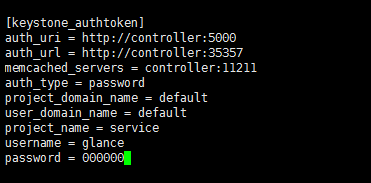
[paste_deploy]
flavor = keystone
- 1
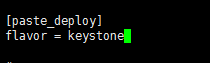
在 [glance_store] 部分,配置本地文件系统存储和镜像文件位置:
[glance_store]
stores = file,http
default_store = file
filesystem_store_datadir = /var/lib/glance/images/
- 1
- 2
- 3
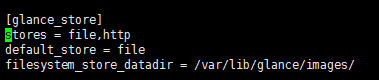
编辑文件 /etc/glance/glance-registry.conf并完成如下动作:
在 [database] 部分,配置数据库访问:
[database]
connection = mysql+pymysql://glance:000000@controller/glance
- 1

在 [keystone_authtoken] 和 [paste_deploy] 部分,配置认证服务访问:
[keystone_authtoken]
auth_uri = http://controller:5000
auth_url = http://controller:35357
memcached_servers = controller:11211
auth_type = password
project_domain_name = default
user_domain_name = default
project_name = service
username = glance
password = 000000
- 1
- 2
- 3
- 4
- 5
- 6
- 7
- 8
- 9
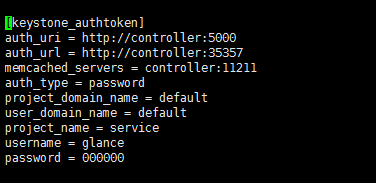
[paste_deploy]
flavor = keystone
- 1

3、写入镜像服务数据库:
忽略输出中任何不推荐使用的信息。
#su -s /bin/sh -c "glance-manage db_sync" glance

4、启动镜像服务、配置他们随机启动:
#systemctl start openstack-glance-api.service openstack-glance-registry.service
#systemctl enable openstack-glance-api.service openstack-glance-registry.service

四、验证Glance服务
1、使用admin-openrc脚本验证
获得 admin 凭证来获取只有管理员能执行的命令的访问权限:
. admin-openrc
- 1
2、使用 QCOW2 磁盘格式, bare 容器格式上传镜像到镜像服务并设置公共可见,这样所有的项目都可以访问它:
首先进入 /opt/mitaka/image 目录
查看镜像文件:

openstack image create "cirros" --file cirros-0.3.4-x86_64-disk.img --disk-format qcow2 --container-format bare --public
- 1
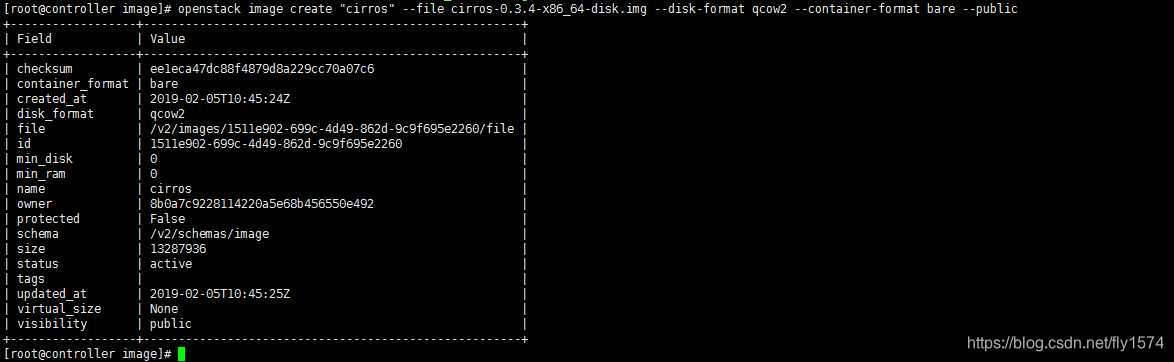
3、确认镜像的上传并验证属性:
openstack image list
- 1
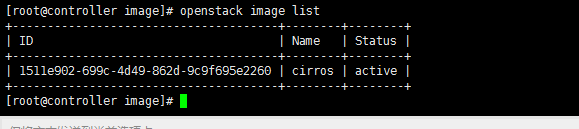
文章来源: blog.csdn.net,作者:指剑,版权归原作者所有,如需转载,请联系作者。
原文链接:blog.csdn.net/fly1574/article/details/86769549
- 点赞
- 收藏
- 关注作者


评论(0)